PhotoShop設(shè)計(jì)制作夏日冰霜啤酒廣告的教程
時(shí)間:2024-02-07 19:30作者:下載吧人氣:27
今天給大家翻譯了一個(gè)PS啤酒海報(bào)設(shè)計(jì)教程。這個(gè)PS教程的原文解釋不是很好,很有細(xì)節(jié)沒(méi)有用圖片來(lái)說(shuō)明,這里我自己先做了一篇,在來(lái)翻譯了這個(gè)PS教程,所以大家在做的時(shí)候盡量多看下文字。有問(wèn)題可以留言告訴我。

所有素材下載鏈接:http://pan.baidu.com/s/1kTCRdor 密碼:yp3s
Step 1
我們開(kāi)始創(chuàng)建文件,這里創(chuàng)建的是A4大小的,當(dāng)然如果你的電腦硬件不是很好可以設(shè)置自己想要的大小,這個(gè)沒(méi)有要求。
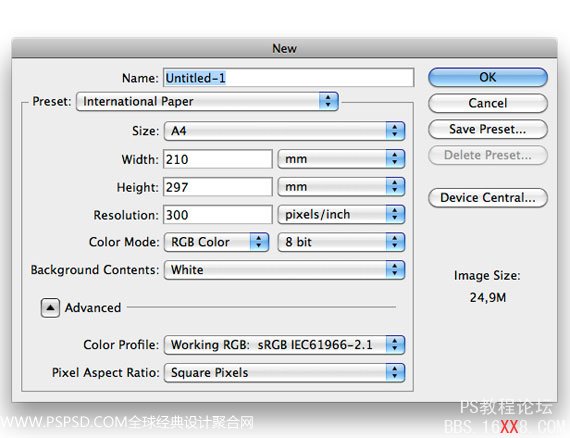
Step 2
右鍵點(diǎn)擊背景圖層,選擇漸變疊加。顏色為#464646至#202020,其他設(shè)置如下圖:
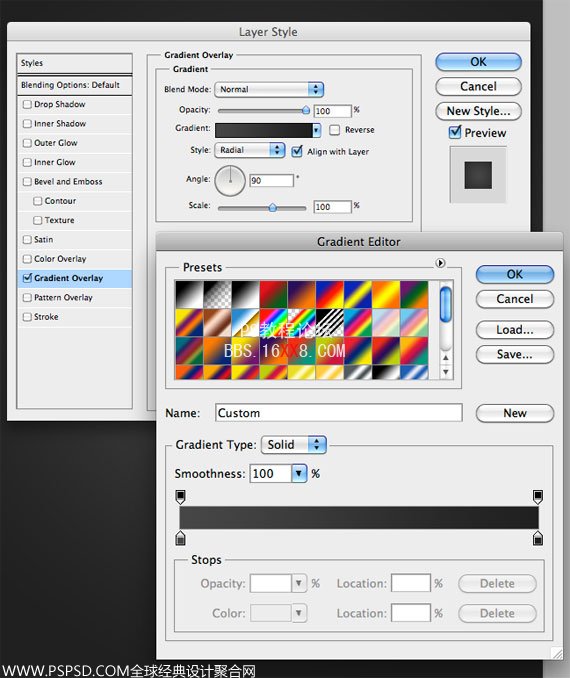
Step 3
把幕布素材拖到圖層里,在用Ctrl+Shift+u去色,設(shè)置透明度為30%。
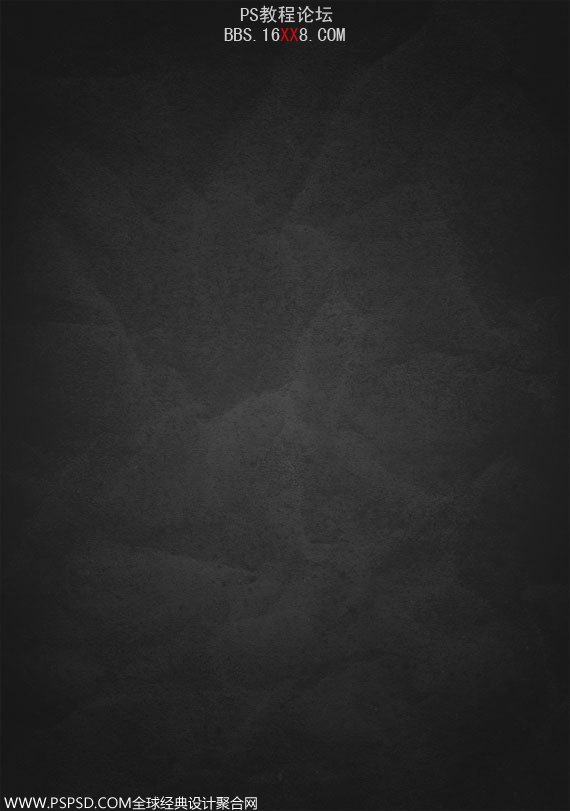
Step 4
在幕布上面新建一個(gè)圖層。然后選擇毛筆工具,顏色為白色,設(shè)置如下(這里要說(shuō)的是因?yàn)閯?chuàng)建圖層的時(shí)候是A4紙,所以下面設(shè)置的畫(huà)筆大小為2000PX。所以大家根據(jù)自己的畫(huà)布去設(shè)置),然后在圖層中間點(diǎn)擊一下就可以了,毛筆畫(huà)出圓后就可以設(shè)置他的透明度,設(shè)置到有燈光效果就可以了,因?yàn)榇蠹绎@示器會(huì)不一樣,液晶和臺(tái)式就是有區(qū)別的。
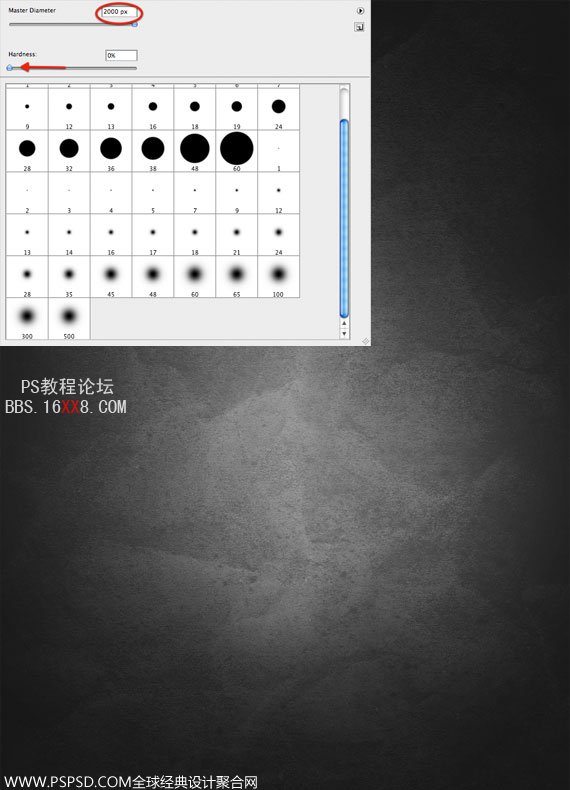
Step 5
現(xiàn)在調(diào)節(jié)了下感覺(jué)背景太亮了點(diǎn)。我們用快捷鍵按Ctrl+L,把幕布調(diào)暗一點(diǎn)
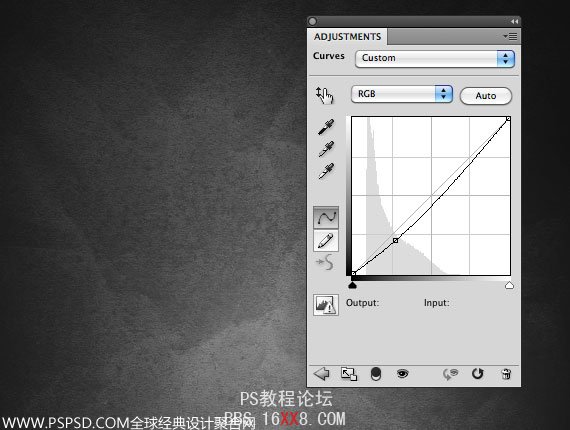
Step 6
現(xiàn)在我們把所有的圖層都選上,然后按Ctrl+E,把所以圖層都合并了,取名為“背景”。然后我們要把地板加上去,并取名為地板。

Step 7
創(chuàng)建一個(gè)新的圖層,命名為“云”。通過(guò)選擇濾鏡>渲染>云彩。如下圖。
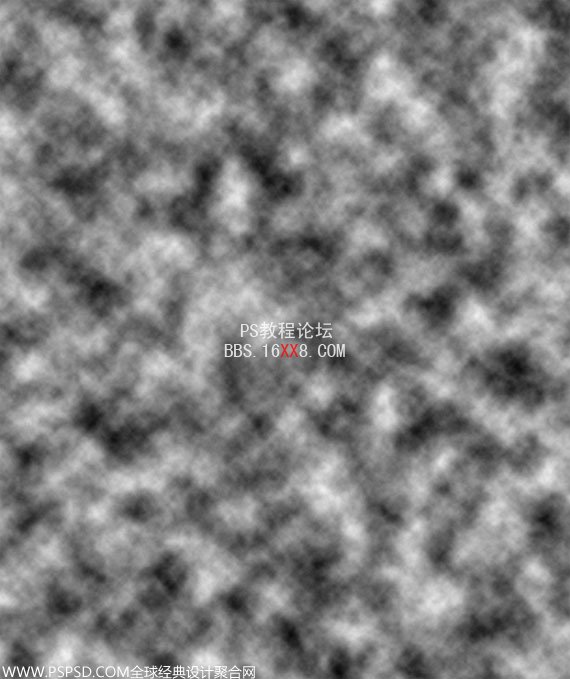
Step 8
用快捷鍵Ctrl+T來(lái)把云圖層拉大。
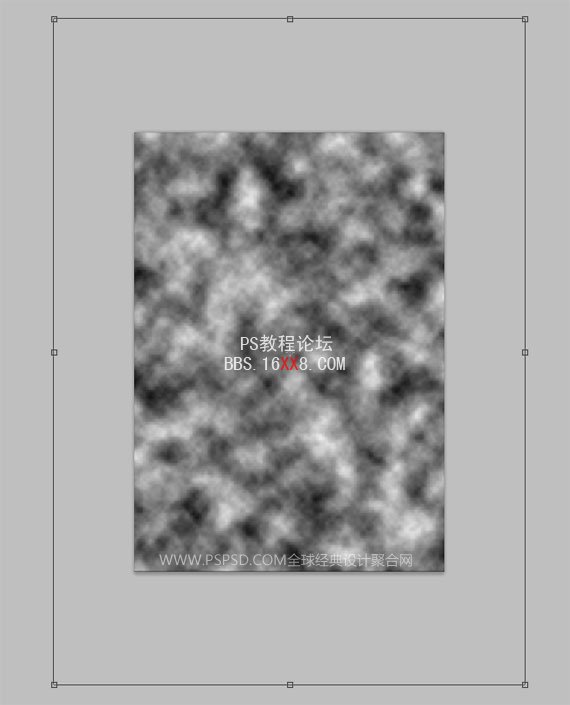
Step 9
設(shè)置云圖層的混合模式為柔光
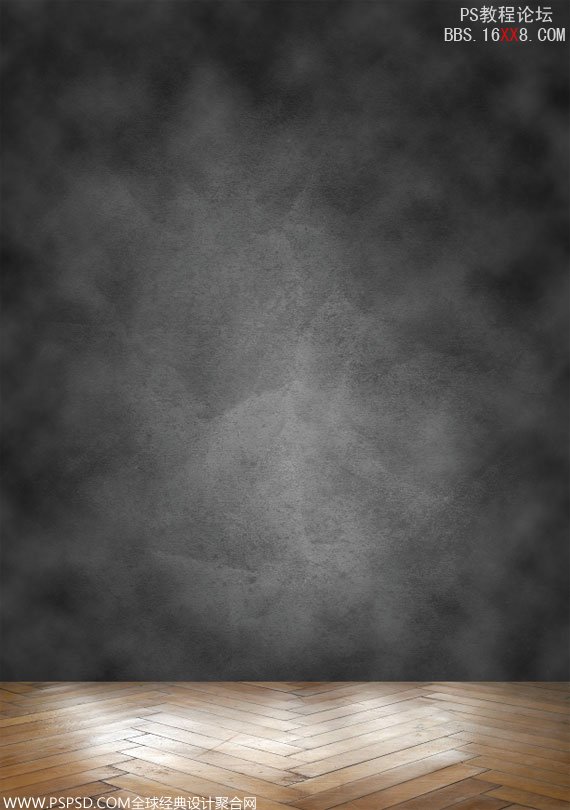
Step 10
然后我們使用橡皮擦工具(E),把云圖層擦透明點(diǎn),這里要設(shè)置下橡皮擦的不透明和流量屬性,目的是讓幕布的中心突出,四周虛實(shí)。
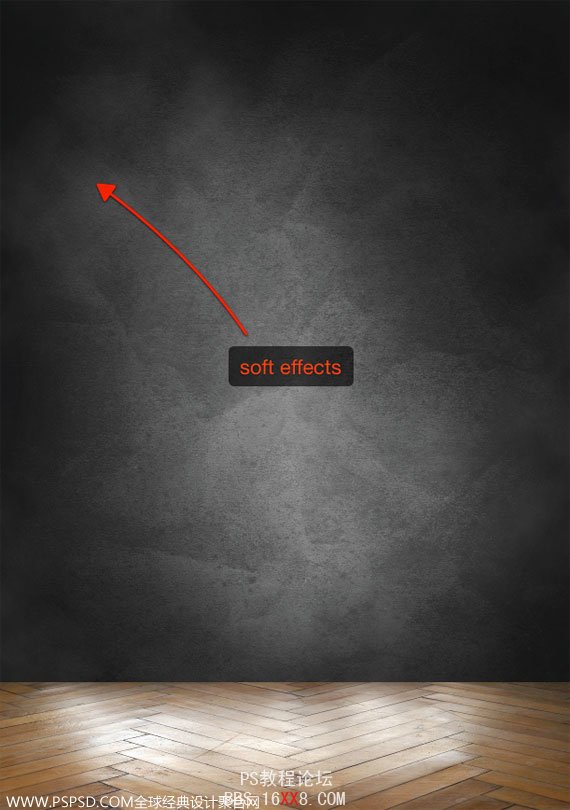
Step 11
如果你覺(jué)得效果不是很好,可以把云圖層多復(fù)制幾次,直到你滿意為止。
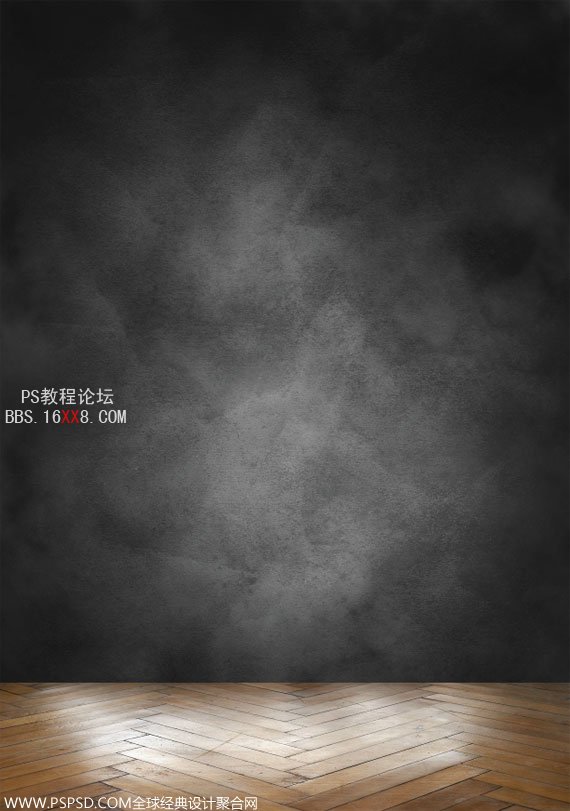
Step 12
現(xiàn)在我們要把瓶子放進(jìn)圖層了,這里我就不放瓶子的素材,大家可以在谷歌里面找,目的是看下大家能不能用不同不瓶子做出一樣的效果,進(jìn)入谷歌點(diǎn)擊使用語(yǔ)言English,然后點(diǎn)左上角IMAGES。搜索框里輸入bottle(瓶子的意思)。

Step 13
這一步非常重要,因?yàn)槲覀円_定光源,現(xiàn)在我假設(shè)光源是從我們的又手邊來(lái)的,那么瓶子的暗部就是左邊,根據(jù)這個(gè)理論,我們就要把瓶子的亮部和暗部調(diào)好。
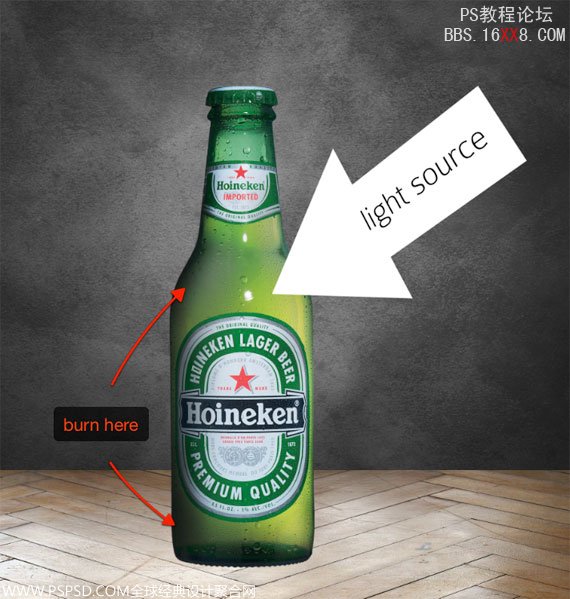
Step 14
現(xiàn)在我們制作地板的明暗關(guān)系。先復(fù)制一個(gè)圖層,然后隱藏原圖層,選擇復(fù)制的地板圖層,在圖層面板下方選擇添加蒙板,適用漸變工具,把漸變的中心移到瓶子的下方,然后根據(jù)下方的圖把透明度設(shè)置好,中心圓為0.外面為30%,可以根據(jù)自己的視覺(jué)效果去設(shè)置。然后在到瓶子層的下方新建一個(gè)圖層,用鋼筆工具畫(huà)出下面瓶子后面的陰影形狀,在選擇濾鏡>模糊>高斯模式,不需要太大,在添加一個(gè)蒙板工具,用漸變從瓶子下方往后拉,讓瓶子的陰影有進(jìn)實(shí)遠(yuǎn)虛的效果。

Step 15
我們現(xiàn)在使用筆刷工具,把圖的陰暗關(guān)系在深一點(diǎn),注意要設(shè)置透明度,刷到你滿意位置

Step 16
新建一個(gè)圖層,然后在地板與幕布的交接地方用毛筆工具畫(huà)出暗部來(lái),這樣立體效果就更加顯著了。用毛筆做死的擦吧。注意整體哦。
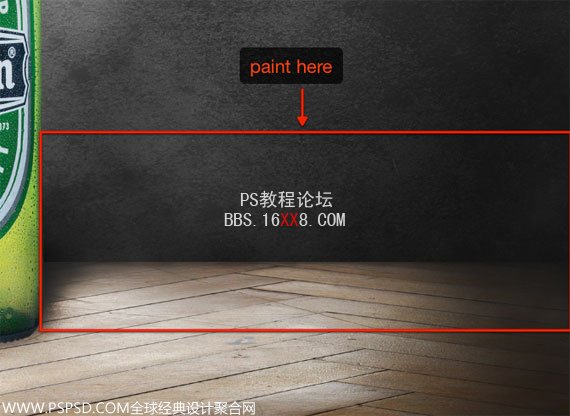
Step 17
下面我們把地板上加上水珠,然后按Ctrl+T把他拉成和地板一樣大小。
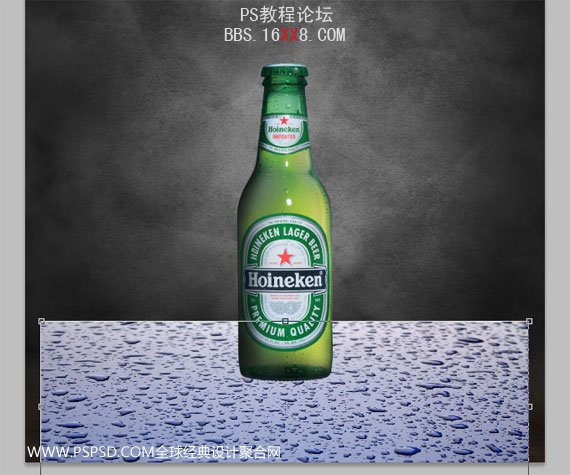
Step 18
設(shè)置圖層混合模式為“變暗,不透明度為70%”。

Step 19
選擇瓶子圖層。按Ctrl+j復(fù)制圖層,命名為“陰影”。在到這復(fù)制的圖層里加上圖層樣式>顏色疊加>選擇黑色。目的是用來(lái)做瓶子的陰影
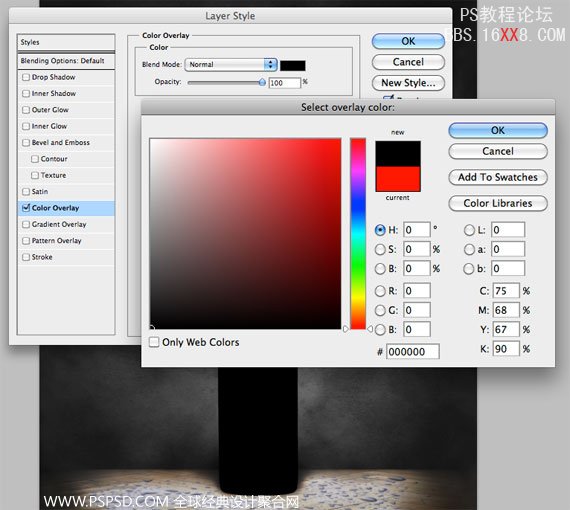
Step 20
把“陰影”圖層放到瓶子圖層的下面,按Ctrl+T改版陰影的形狀,如下圖所示

Step 21
選擇“陰影”圖層,濾鏡>模糊>高斯模糊。半徑為65,在加上一點(diǎn)點(diǎn)的透明度就可以了
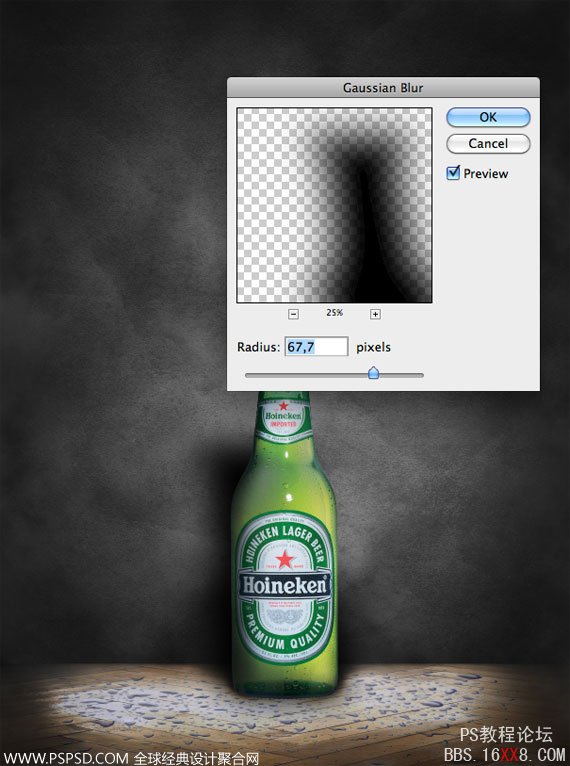
Step 22
我們現(xiàn)在開(kāi)始添加圖片的清晰感覺(jué),鼠標(biāo)移到導(dǎo)航,圖層>新建填充圖層>漸變。然后選擇顏色為#1b4f03 至 #28e30f,混合模式的透明度設(shè)置為50%,從頂?shù)降撞渴怯缮畹綔\
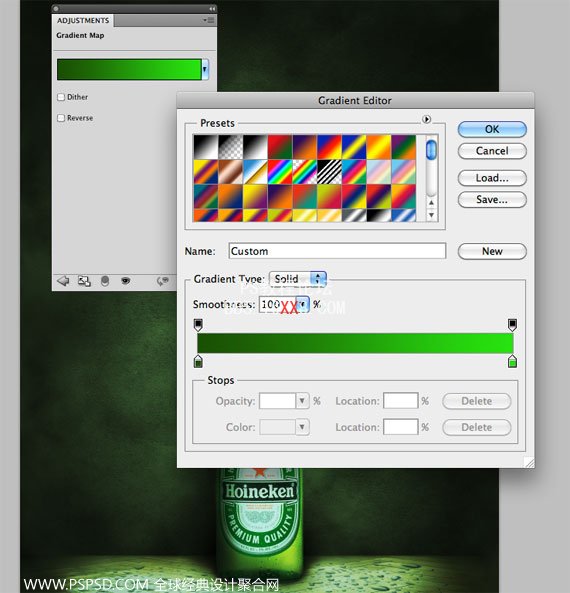
Step 23
現(xiàn)在我要把飛濺的水放上去

Step 24
進(jìn)入通道,然后在紅色層Ctrl+鼠標(biāo)左鍵點(diǎn)擊選取,然后按Ctrl+C復(fù)制。
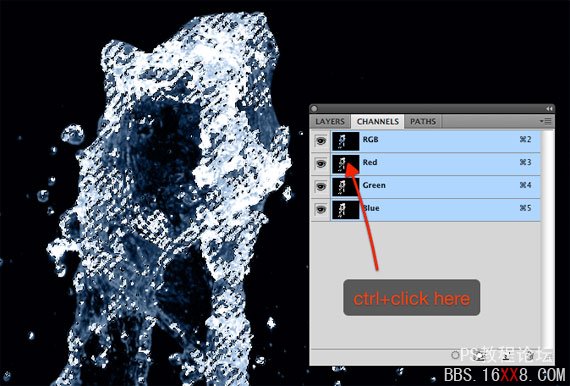
Step 25
這里我們?cè)谄孔訉由厦嫘陆ㄒ粋€(gè)層,然后按Ctrl+V粘貼出飛濺的水出來(lái),然后在圖層按Ctrl+T變換圖層,調(diào)整成和下圖一樣。

Step 26
在飛濺水的圖層適用混合模式疊加。然后用橡皮擦掉一些不需要的東西,如下圖

Step 27
下面我們添加更多的水

Step 28
創(chuàng)建一個(gè)新的圖層,命名為“高光”,混合模式為顏色疊加,然后用毛筆工具,顏色為白色,在瓶子口的右邊點(diǎn)擊一下就可以了。做好后可以設(shè)置一下透明度,讓他的效果不是那么的強(qiáng)烈。

Step 29
復(fù)制更多的燈光,然后改變他的透明度,移動(dòng)到其他位置他顯示圖片整體的高光效果

Step 30
現(xiàn)在就基本做完了。我們?cè)诩由弦恍┛谔?hào)啊,廣告標(biāo)語(yǔ)上去。

Step 31
現(xiàn)在我們?cè)诎褕D層調(diào)節(jié)一下,目的是增加瓶子和背景的對(duì)比度,在所有圖層的上方新建一個(gè)圖層,設(shè)置顏色為黃色#d6d413,然后混合模式為疊加,在用筆刷刷掉四周,讓中實(shí)外虛,在設(shè)置該圖層的透明度為20%


Step 32
選擇漸變工具,顏色設(shè)置為#0a072b。另一邊透明度為0.然后從四周忘里面刷。這里要注意的是,漸變的起點(diǎn)要在畫(huà)布外面,終點(diǎn)不要太靠近中心,在畫(huà)布周?chē)涂梢粤耍@樣就可以刷出暗不,對(duì)比度就更加強(qiáng)烈了.

最后一步
設(shè)置上一步的最終效果圖透明度為30%。好了,現(xiàn)在就收工了,在看下你自己做出來(lái)的是什么樣的。

相關(guān)推薦
- PhotoShop設(shè)計(jì)制作炫酷PS標(biāo)題欄的教程
- PhotoShop設(shè)計(jì)制作向日葵壁紙的簡(jiǎn)單教程
- Photoshop設(shè)計(jì)制作一把金色鑰匙教程
- Photoshop設(shè)計(jì)制作一張漂亮的秋季樹(shù)葉壁紙
- Photoshop設(shè)計(jì)制作一個(gè)漂亮的指路牌
- PHOTOSHOP教程:設(shè)計(jì)制作彩色光效應(yīng)
- Photoshop教程:設(shè)計(jì)制作橙色網(wǎng)頁(yè)導(dǎo)航條
- Photoshop教程:設(shè)計(jì)制作喜慶的2010元旦海報(bào)
- Photoshop CS2教程:設(shè)計(jì)一款的筆記本廣告教程
- Photoshop插頁(yè)設(shè)計(jì):設(shè)計(jì)制作宣傳單
相關(guān)下載
熱門(mén)閱覽
- 1ps斗轉(zhuǎn)星移合成劉亦菲到性感女戰(zhàn)士身上(10P)
- 2模糊變清晰,在PS中如何把模糊試卷變清晰
- 3ps楊冪h合成李小璐圖教程
- 4ps CS4——無(wú)法完成請(qǐng)求,因?yàn)槲募袷侥K不能解析該文件。
- 5色階工具,一招搞定照片背后的“黑場(chǎng)”“白場(chǎng)”和“曝光”
- 6ps液化濾鏡
- 7LR磨皮教程,如何利用lightroom快速磨皮
- 8PS鼠繪奇幻的山谷美景白晝及星夜圖
- 9軟件問(wèn)題,PS顯示字體有亂碼怎么辦
- 10軟件問(wèn)題,ps儲(chǔ)存文件遇到程序錯(cuò)誤不能儲(chǔ)存!
- 11ps調(diào)出日系美女復(fù)古的黃色調(diào)教程
- 12photoshop把晴天變陰天效果教程
最新排行
- 1室內(nèi)人像,室內(nèi)情緒人像還能這樣調(diào)
- 2黑金風(fēng)格,打造炫酷城市黑金效果
- 3人物磨皮,用高低頻給人物進(jìn)行磨皮
- 4復(fù)古色調(diào),王家衛(wèi)式的港風(fēng)人物調(diào)色效果
- 5海報(bào)制作,制作炫酷的人物海報(bào)
- 6海報(bào)制作,制作時(shí)尚感十足的人物海報(bào)
- 7創(chuàng)意海報(bào),制作抽象的森林海報(bào)
- 8海報(bào)制作,制作超有氛圍感的黑幫人物海報(bào)
- 9碎片效果,制作文字消散創(chuàng)意海報(bào)
- 10人物海報(bào),制作漸變效果的人物封面海報(bào)
- 11文字人像,學(xué)習(xí)PS之人像文字海報(bào)制作
- 12噪點(diǎn)插畫(huà),制作迷宮噪點(diǎn)插畫(huà)

網(wǎng)友評(píng)論